Gebruikershandleiding Numbers voor de Mac
- Welkom
- Nieuw
-
- Aan de slag met Numbers
- Informatie over afbeeldingen, diagrammen en andere objecten
- Een spreadsheet aanmaken
- Spreadsheets openen of sluiten
- Sjablonen aanpassen
- Werkbladen gebruiken
- Wijzigingen ongedaan maken of opnieuw toepassen
- Een spreadsheet bewaren
- Een spreadsheet zoeken
- Een spreadsheet verwijderen
- Een spreadsheet afdrukken
- De achtergrond van een werkblad wijzigen
- Touch Bar voor Numbers
-
- Een spreadsheet versturen
- Informatie over samenwerking
- Anderen uitnodigen om samen te werken
- Samenwerken aan een gedeelde spreadsheet
- De nieuwste activiteit in een gedeelde spreadsheet bekijken
- De instellingen van een gedeelde spreadsheet wijzigen
- Een spreadsheet niet meer delen
- Gedeelde mappen en samenwerking
- Box gebruiken om samen te werken
-
- iCloud gebruiken bij Numbers
- Een Excel- of tekstbestand importeren
- Exporteren naar Excel of een andere bestandsstructuur
- Een spreadsheetbestand kleiner maken
- Een grote spreadsheet als pakketbestand bewaren
- Een eerdere versie van een spreadsheet herstellen
- Een spreadsheet verplaatsen
- Een spreadsheet vergrendelen
- Een spreadsheet met een wachtwoord beveiligen
- Aangepaste sjablonen aanmaken en beheren
- Copyright

Een alineastijl toepassen in Numbers op de Mac
Door alineastijlen te gebruiken, kun je snel een uniforme opmaak toepassen op tekst in een spreadsheet.
Opmerking: Je kunt geen alineastijl toepassen op tekst in een tabelcel.
Een alineastijl toepassen
Ga op de Mac naar de Numbers-app
 .
.Open een spreadsheet met een object. Klik op het tekstvak of de vorm met de tekst die je wilt wijzigen of selecteer specifieke tekst.
Klik op de tab 'Tekst' in de navigatiekolom 'Opmaak'
 .
.Klik op de naam van de alineastijl boven in de navigatiekolom en kies een stijl uit het menu 'Alineastijlen'.
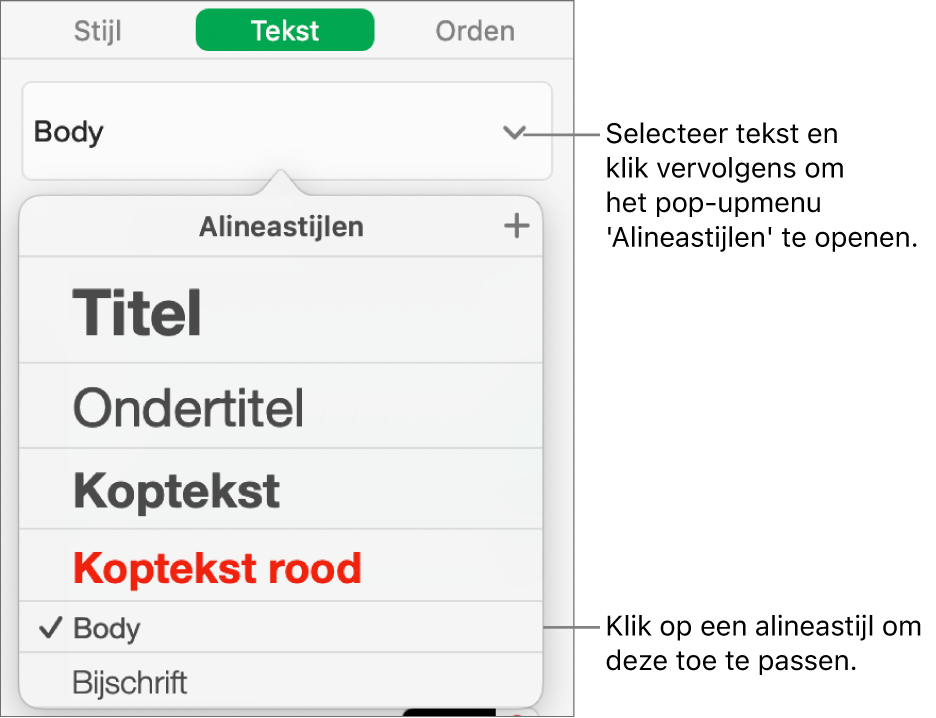
Als je later de vormgeving wijzigt van tekst waarop een alineastijl is toegepast (bijvoorbeeld als je de tekst vet maakt of de kleur wijzigt), wordt een sterretje en in sommige gevallen een knop 'Werk bij' weergegeven naast de naam van de stijl in het menu 'Alineastijlen'. Hiermee wordt aangegeven dat een stijl een opheffing heeft. Je kunt desgewenst de alineastijl bijwerken, zodat de opheffingen erin worden verwerkt.
Je kunt ook tekststijlen toepassen en lijststijlen toepassen op geselecteerde tekst.
Tip: Voor een snellere opmaak kun je toetscombinaties aanmaken om stijlen op tekst toe te passen.